win7笔记本摄像头无法打开咋办
来源:www.laobaicai.net 发布时间:2016-06-30 15:26
现在大多数笔记本电脑都内置有摄像头,以方便用户进行视频录制和聊天等,但是不少win7笔记本用户却常常碰到打不开摄像头的情况,有时候忙活了半天也没找到解决方法,笔记本打不开摄像头要怎么办呢?别着急,下面就给大家呈上详细的应对措施。
一、故障原因
1、可能是驱动没有安装好。
2、硬件问题,摄像头没连接好或损坏。
二、解决方法
1、右击桌面计算机图标,选择“管理”。
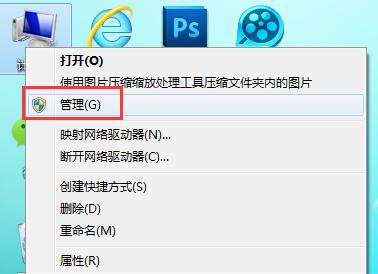
2、点击设备管理器,查看摄像头驱动是否安装正常,如果摄像头设备上显示黄色叹号,说明驱动未安装好,需要重新安装驱动。
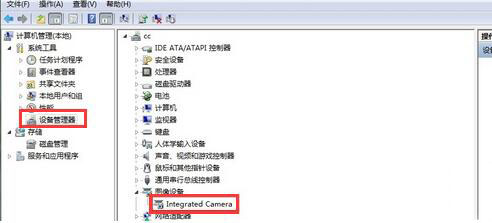
3、打开驱动精灵,点击“立即检测”。
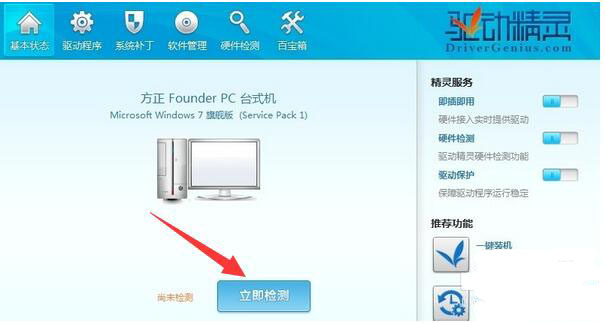
4、耐心等待检测过程,完成后,会出现所有未装的驱动或可以升级的驱动,点击“立即解决”按钮。
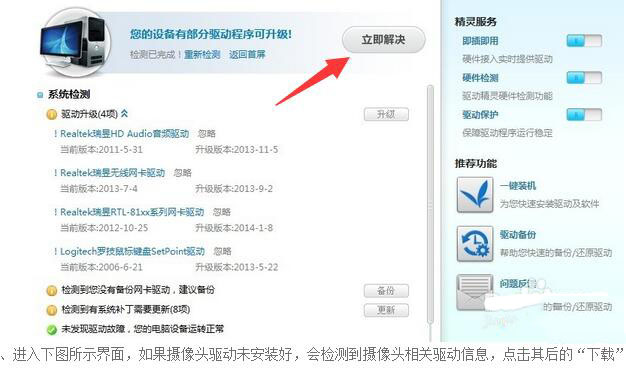
5、接着勾选需要安装的驱动,点击“一键下载所选驱动”,然后进行手动安装,完成后重启电脑,驱动就恢复正常了。
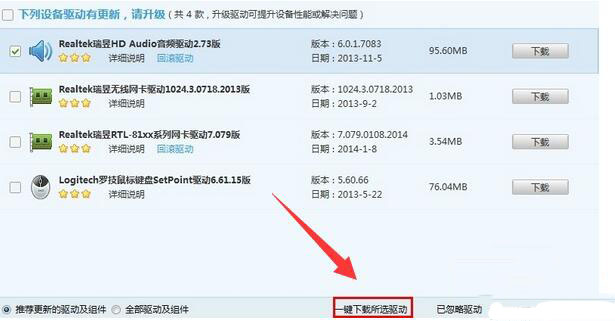
6、接着打开计算机里的视频设备,预览摄像头效果。
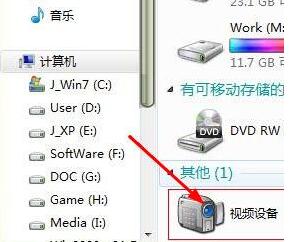
7、如果更新驱动后仍然没有效果,那么可能是硬件出了问题,请继续下面的操作。
8、连接摄像头到电脑,如果指示灯亮,则说明供电没有问题。

9、接摄像头到别的电脑上,如果工作正常,表示摄像头没问题,否则,请更换摄像头。
以上就是关于win7笔记本打不开摄像头的处理办法,希望可以帮助到大家。
下一篇:win7电脑网络优先级设置技巧
推荐阅读
"win10系统亮度调节无效解决方法介绍"
- win10系统没有亮度调节解决方法介绍 2022-08-07
- win10系统关闭windows安全警报操作方法介绍 2022-08-06
- win10系统无法取消屏保解决方法介绍 2022-08-05
- win10系统创建家庭组操作方法介绍 2022-08-03
win10系统音频服务未响应解决方法介绍
- win10系统卸载语言包操作方法介绍 2022-08-01
- win10怎么还原系统 2022-07-31
- win10系统蓝屏代码0x00000001解决方法介绍 2022-07-31
- win10系统安装蓝牙驱动操作方法介绍 2022-07-29
老白菜下载
更多-
 老白菜怎样一键制作u盘启动盘
老白菜怎样一键制作u盘启动盘软件大小:358 MB
-
 老白菜超级u盘启动制作工具UEFI版7.3下载
老白菜超级u盘启动制作工具UEFI版7.3下载软件大小:490 MB
-
 老白菜一键u盘装ghost XP系统详细图文教程
老白菜一键u盘装ghost XP系统详细图文教程软件大小:358 MB
-
 老白菜装机工具在线安装工具下载
老白菜装机工具在线安装工具下载软件大小:3.03 MB










